手作りのぬくもりを大切に、あなたの常識を揺さぶる丁寧に仕上げた記事をお楽しみください。
最終更新:2024年10月11日
WordPressサイトを運営する中で、「プラグインの互換性」という言葉を耳にしたことがあるでしょうか?
プラグインはサイトに新たな機能を加えるための強力なツールですが、一方で予期しない問題を引き起こすこともあります。例えば、ある日突然、サイトの一部が動作しなくなったり、ページの読み込みが遅くなったりすることはありませんか?
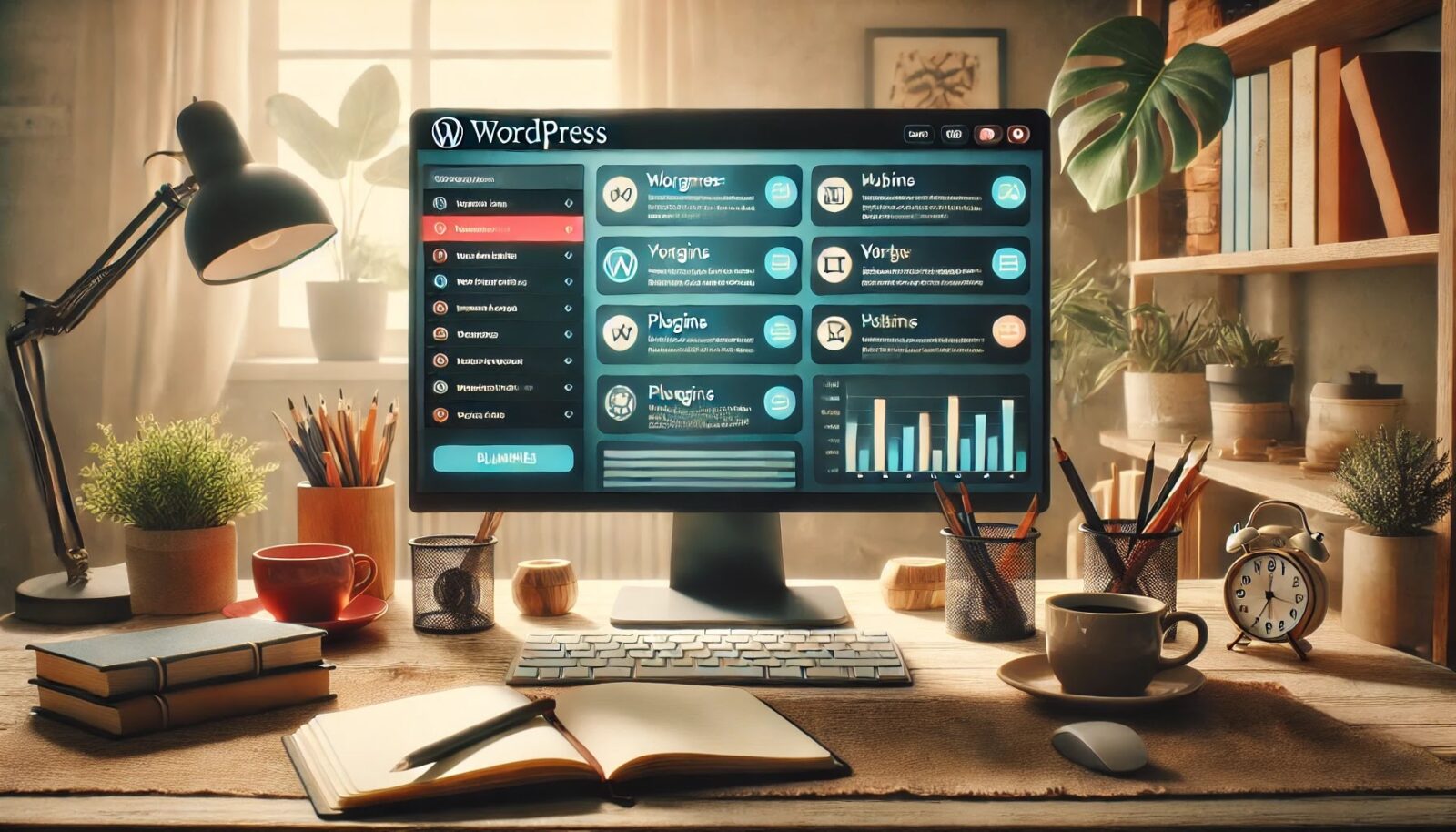 |
| プラグインの互換性とトラブルシューティング |
この記事では、私が実際に経験したトラブルや、その解決方法についてお話しします。私もかつて、複数のプラグインを導入した結果、サイトが動かなくなり、一晩中解決策を探していたことがあります。その時の絶望感や、問題を一つずつ解決していく過程で得た知識を共有することで、同じような問題に直面している皆さんのお役に立てればと思っています。
このガイドを通じて、プラグインの互換性の重要性を理解し、トラブルシューティングのスキルを身につけることで、より安定したWordPressサイト運営を実現しましょう。最後まで読んでいただければ、今後のトラブルを未然に防ぐための有益な情報が得られるはずです。では、一緒にプラグインの世界を探求し、互換性問題を克服していきましょう!
WordPressプラグインを安全に削除する究極ガイド:リスク回避と最適な手順
プラグインの互換性とトラブルシューティング
はじめに
WordPressサイトを運営する上で、プラグインは機能拡張の重要なツールです。しかし、プラグイン同士の互換性問題やトラブルが発生することも少なくありません。この記事では、プラグインの互換性を確認する方法とトラブルシューティングの手順について詳しく解説します。これにより、読者は互換性の問題を迅速に解決し、将来のトラブルを防ぐための知識とツールを得ることができます。
プラグイン互換性の基本
互換性問題が発生する原因
- コアWordPressの更新:
- 新しいWordPressのバージョンがリリースされると、プラグインが対応していない場合、機能しなくなることがあります。
- プラグイン同士の競合:
- 複数のプラグインが同じ機能を持つ場合や、同じリソースにアクセスする場合、競合が発生することがあります。
- テーマとの非互換性:
- テーマとプラグインの組み合わせによっては、期待通りに動作しないことがあります。
互換性を確認するための事前準備
- プラグインのドキュメントを読み、対応するWordPressのバージョンを確認します。
- サポートフォーラムで他のユーザーの問題と解決策をチェックします。
プラグイン互換性の確認方法
- プラグインの公式ドキュメントやサポートフォーラムの確認:
- プラグインの公式サイトやWordPressのプラグインリポジトリには、対応するWordPressのバージョンや既知の問題が記載されています。
- ステージングサイトでのテスト:
- 本番環境に影響を与えずに、ステージングサイトでプラグインをテストし、互換性を確認します。
- プラグイン互換性チェックツールの紹介:
- WP CheckupやPlugin Compatibility Checkerなどのツールを使用して、自動的に互換性を確認できます。
互換性問題のトラブルシューティング手順
- 問題の特定と再現手順の確立:
- 問題が発生した状況を詳細に記録し、再現手順を確立します。
- プラグインの無効化と有効化による切り分け:
- すべてのプラグインを無効化し、一つずつ有効化して問題の原因を特定します。
- デバッグモードの使用:
- WordPressのデバッグモードを有効にし、エラーメッセージを確認します。
- ログファイルの確認と解析:
- サーバーのログファイルをチェックし、エラーの詳細を調べます。
よくある互換性問題とその解決策
- プラグインAとプラグインBの競合によるエラー:
- 競合するプラグインのどちらかを無効化するか、代替プラグインを検討します。
- テーマ更新後に発生する表示の崩れ:
- テーマのカスタマイズが原因であることが多いため、元に戻すか、子テーマを使用して修正します。
- サイト速度低下の原因となるプラグイン:
- プラグインのパフォーマンスを測定し、重いプラグインを特定して削除または置換します。
便利なツールとプラグイン
- Query Monitor:
- デバッグツールとして、クエリの実行時間やエラーを監視します。詳細はQuery Monitorの公式ページを参照してください。
- Health Check & Troubleshooting:
- サイトの状態をチェックし、問題を診断するプラグインです。詳細はHealth Check & Troubleshootingの公式ページを参照してください。
- Debug Bar:
- 管理バーにデバッグ情報を表示し、問題の特定を支援します。詳細はDebug Barの公式ページを参照してください。
予防策とベストプラクティス
- 定期的なバックアップ:
- 定期的にサイト全体のバックアップを取ることで、問題が発生した場合に迅速に復元できます。詳細はWordPressのバックアップガイドを参照してください。
- 更新前のステージング環境でのテスト:
- ステージング環境で更新をテストし、本番環境での問題を未然に防ぎます。
- プラグインとテーマの最新情報の追跡:
- 開発者のサイトやフォーラムで最新情報をチェックし、適切に更新します。
実際の使用例とケーススタディ
- 成功事例の紹介:
- あるユーザーが互換性問題を解決した具体例を紹介します。例えば、特定のプラグインを無効化して問題を解決したケースなど。
- よくある問題とその解決方法:
- 一般的な互換性問題とその対策について具体的な事例を交えて説明します。
結論
プラグインの互換性問題はWordPressサイト運営者にとって避けられない課題ですが、適切な手順とツールを使用することで、これらの問題を効果的に解決できます。この記事で紹介した方法を実践し、トラブルシューティングのスキルを身につけてください。
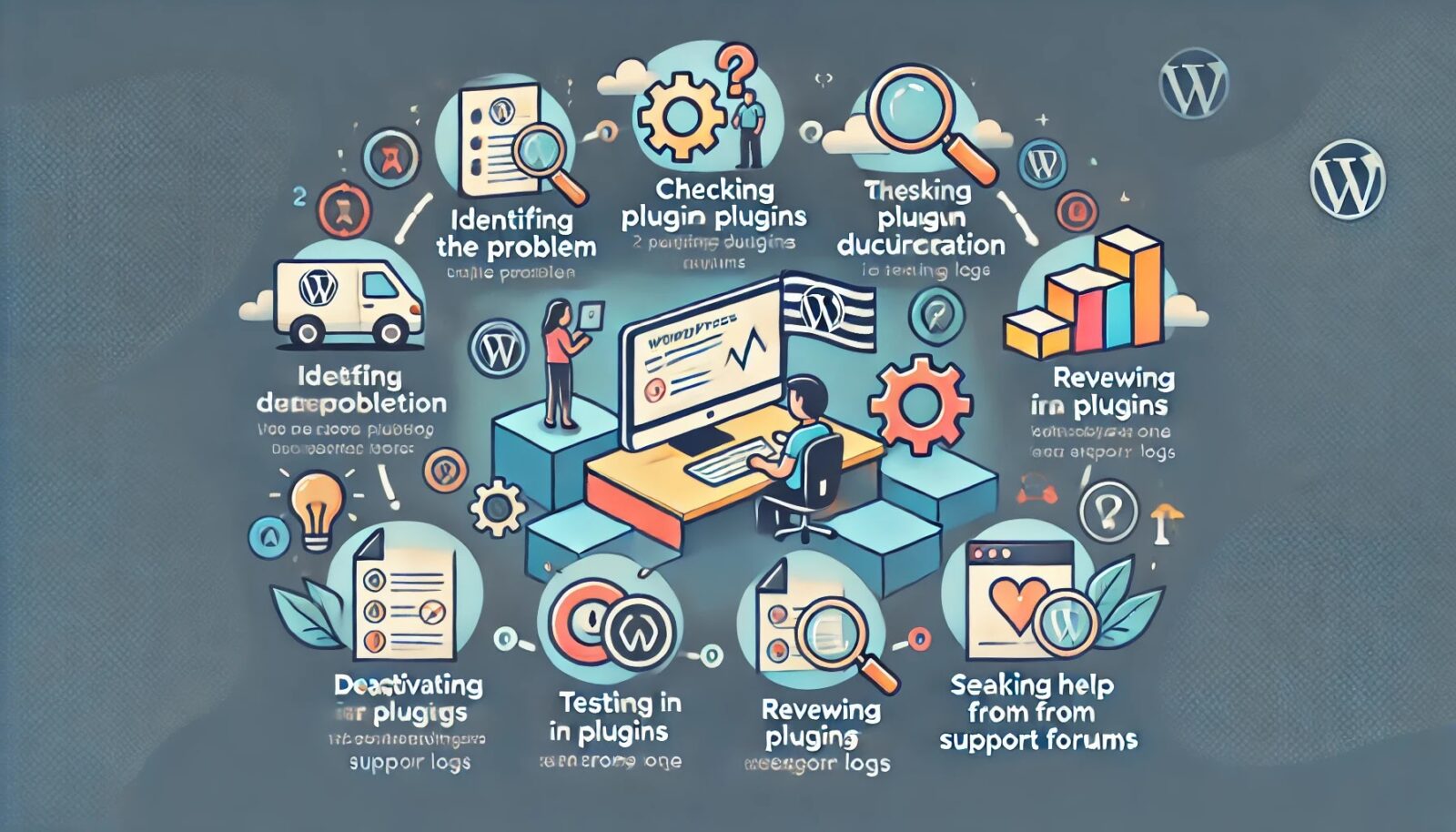 |
| プラグインの互換性とトラブルシューティングのインフォグラフィック |
プラグインの互換性とトラブルシューティングに役立つ表
| ステップ | 手順 | 詳細 |
|---|---|---|
| 1 | 問題の特定 | エラーメッセージを確認し、問題が発生した状況を記録する。WordPressデバッグモードを有効化し、詳細なエラー情報を収集する。 |
| 2 | プラグインのドキュメント確認 | プラグインの公式ドキュメントやサポートフォーラムを確認し、既知の互換性問題や解決策を探す。 |
| 3 | ステージングサイトでテスト | 本番環境に影響を与えずに、ステージングサイトでプラグインをテストし、互換性を確認する。 |
| 4 | プラグインの無効化と有効化 | すべてのプラグインを無効化し、一つずつ有効化して問題の原因を特定する。最近インストールまたは更新されたプラグインから始める。 |
| 5 | エラーログの確認 | サーバーのエラーログを確認し、問題の詳細を調べる。エラーメッセージやログを基に問題を特定する。 |
| 6 | サポートフォーラムでの助けを求める | WordPressのサポートフォーラムやプラグインの開発者に問い合わせ、解決策を求める。問題の詳細と再現手順を提供する。 |
実際の使用例とケーススタディ
成功事例の紹介
ケース1: プラグイン競合によるサイトクラッシュの解決
あるWordPressユーザーは、サイトに新しいセキュリティプラグインをインストールした後、サイトが突然クラッシュし、白い画面しか表示されなくなりました。これは、いわゆる「ホワイトスクリーンオブデス」として知られる問題です。このユーザーは次の手順で問題を解決しました:
- デバッグモードの有効化:
wp-config.phpファイルにdefine('WP_DEBUG', true);を追加し、詳細なエラーメッセージを確認。
- プラグインの無効化:
- 全てのプラグインを無効化し、サイトが復旧するか確認。
- プラグインの逐次有効化:
- プラグインを一つずつ有効化し、問題が再発するプラグインを特定。
- サポートフォーラムの利用:
- 特定したプラグインのサポートフォーラムで同様の問題を調査し、解決策を見つける。
この場合、問題はセキュリティプラグインと既存のキャッシュプラグインの競合であることが判明しました。キャッシュプラグインの設定を調整することで、問題は解決しました。
ケース2: テーマアップデート後の表示崩れの修正
--小休止:お知らせとお願い--
この記事が少しでもお役に立てば幸いです。
当サイトは、専門知識を持つ著者達が、独自の視点で価値ある情報と体験を提供しています。再訪問とブックマークをぜひお願いします。
このサイトが気に入ったら、応援ボタンを押してください!😊
あなたの応援がサイト運営の励みになります。
別のユーザーは、テーマをアップデートした後にサイトの表示が崩れる問題に直面しました。このユーザーは以下のステップで問題を解決しました:
- 子テーマの使用:
- 元のテーマを直接カスタマイズしていたため、子テーマを作成し、カスタマイズを移行。
- ステージング環境でのテスト:
- 本番環境での影響を避けるため、ステージング環境でテーマアップデートをテスト。
- カスタムコードの調整:
- テーマのアップデートによって互換性がなくなったカスタムコードを調整。
結果として、子テーマを使用することで、今後のテーマアップデートによる表示崩れを未然に防ぐことができました。
よくある問題とその解決方法
問題1: サイト速度の低下
多くのユーザーが直面する問題の一つが、複数のプラグインを導入することによるサイト速度の低下です。特に、キャッシュプラグインや画像最適化プラグインが原因となることが多いです。解決方法としては:
- プラグインのパフォーマンスチェック:
- Query MonitorやP3 (Plugin Performance Profiler)を使用して、どのプラグインがサイトのパフォーマンスに影響を与えているかを確認。
- プラグインの削減:
- 必要のないプラグインを削除し、同じ機能を持つプラグインを統合。
- キャッシュプラグインの設定見直し:
- キャッシュプラグインの設定を最適化し、不要なキャッシュを削除。
問題2: プラグインのアップデートによる機能停止
特定のプラグインをアップデートした後に、他の機能が停止することがあります。このような場合の対処法は:
- ステージングサイトでのテスト:
- プラグインをアップデートする前に、ステージングサイトでテストを行う。
- バックアップの復元:
- 問題が発生した場合、すぐにバックアップを復元し、元の状態に戻す。
- 開発者への問い合わせ:
- プラグインの開発者に問題を報告し、解決策を求める。
まとめ
プラグインの互換性問題は、適切な手順とツールを使用することで効果的に解決できます。実際のケーススタディを参考にしながら、自分のサイトに最適な解決策を見つけてください。
必見!WordPressサイトのSEOを強化するおすすめプラグイン5選
WordPressで人気の会員制サイトプラグイン徹底比較【おすすめトップ5】
有料テーマやプラグインの購入を迷っている方へ
動作確認済みで最新版のWordPressテーマやプラグインを提供しています。
購入前に試してみたい有料のテーマやプラグインがあれば、ぜひ以下のフォームからリクエストしてください。
1アイテムにつき 100円 で、手軽にお試しいただけます!
なお、全てのテーマやプラグインに対応しているわけではありませんので、まずはお気軽にお問い合わせください。
特典:使い方や設定方法の簡単なフォローを行います。
本格的にご利用される際には、公式のテーマやプラグインをご購入いただき、公式サポートをご利用ください。
公式版の利用は、安全性と長期的な安定運用を確保するためにもおすすめしています。
このサービスの目的は、有料のテーマやプラグインの購入を迷っている方を後押しし、適切な選択を支援することです。



